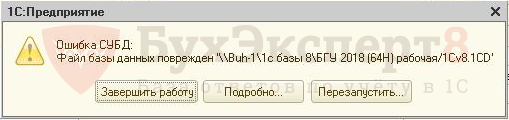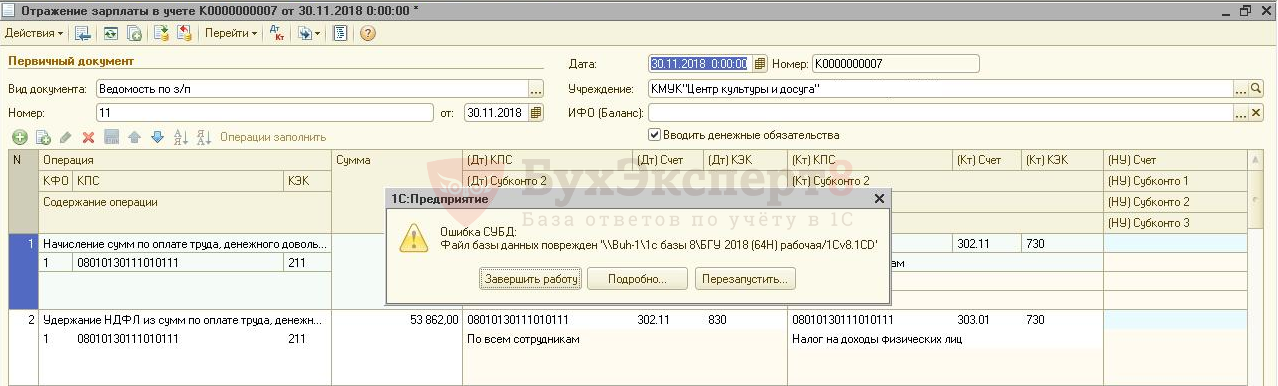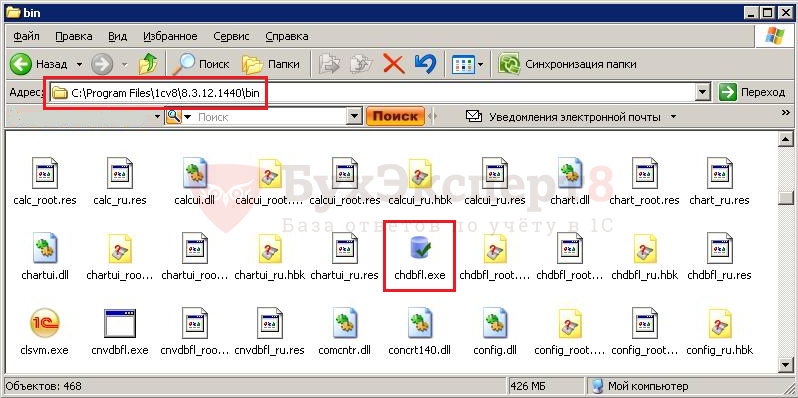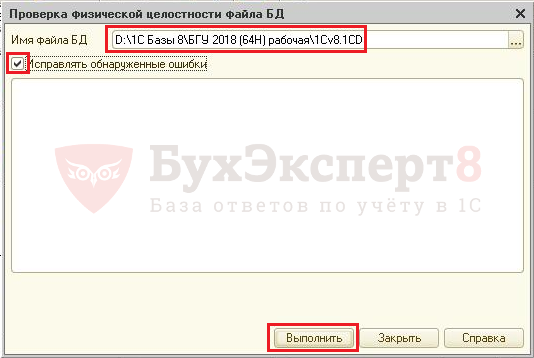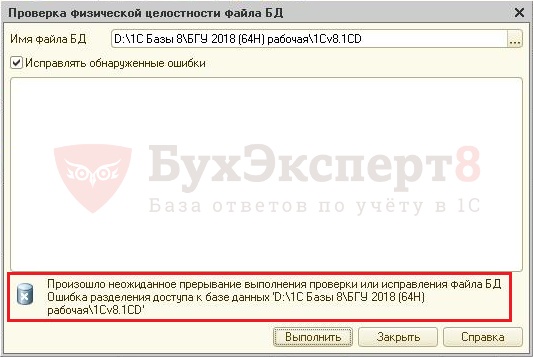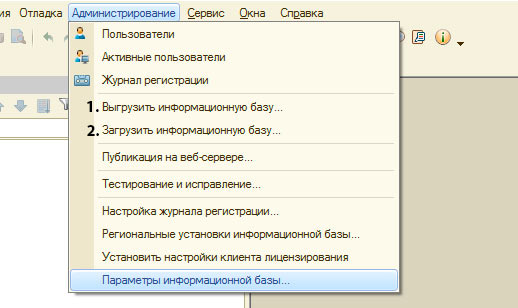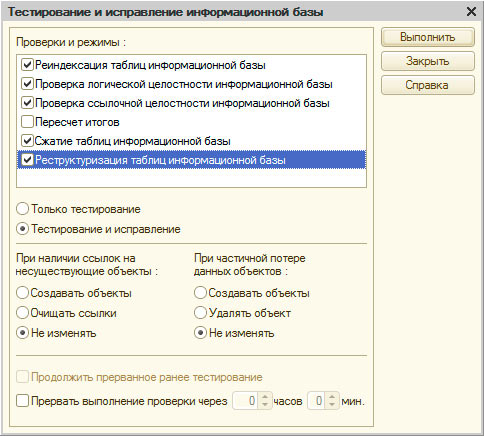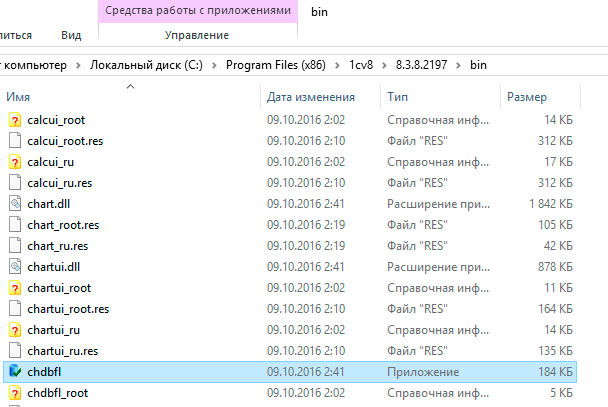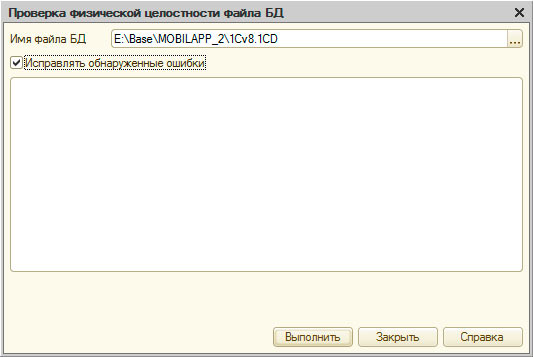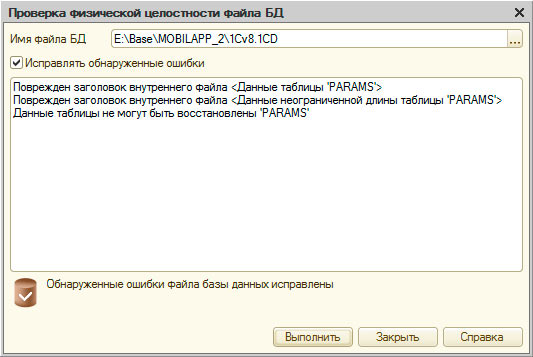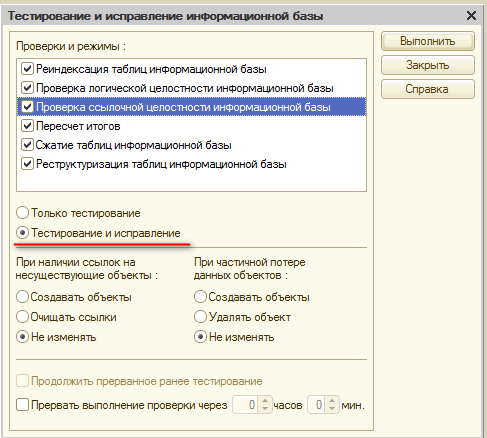Иногда при работе с программой 1С может возникнуть ошибка СУБД. И программа сообщает «Файл базы данных поврежден» и указывает путь к файлу нашей информационной базы. Рассмотрим, что делать, если возникает такая ошибка и как ее исправить.
Эта ошибка может возникнуть вследствие неожиданного завершения работы программы 1С 8.3, что может быть вызвано сбоем работы сети, выключением главного компьютера, когда другие пользователи работают, выключение электроэнергии и т.п. При этом программа 1С может открываться, работать, а ошибка зачастую появляется при попытки создать объект (документ или элемент справочника) или провести документ, с которым работал пользователь во время сбоя.
Рассмотрим пример, исправления ошибки. В нашем случае, пользователь перед сбоем системы работал с документом Отражение зарплаты в учете. После сбоя программы 1С 8.3, при попытке проведения документа, программа стала выдавать ошибку и закрываться.
Одним из вариантов выхода из ситуации является восстановление информационной базы из резервной копии. Этот вариант оптимален, если резервное копирование выполняется ежедневно.
В случае, если резервная копия делалось давно или вовсе отсутствует, или введен большой объем информации, то можно воспользоваться средствами тестирования и исправления ошибок.
Но перед любыми действиями с информационной базой также необходимо сделать резервную копию, т.к. и во время тестирования может возникнуть какая либо критическая ошибка, которая может повредить нашу базу окончательно.
Ошибка СУБД в 1С: как исправить
Для проверки физической целостности файла базы данных 1С предусмотрена утилита chdbfl.exe.
Она находится в папке с установленной платформой 1С Предприятие в папке bin. В нашем случае она располагается по адресу: диск С:\ProgramFiles\1cv8\8.3.12.1440\bin, где 8.3.12.1440 — номер установленной платформы 1С.
Откроем папку, найдем файл утилиты и запустим ее.
В открывшемся окне укажем путь к файлу нашей информационной базы — это файл 1Cv8.1CD.
Где он располагается, можно указать открыв окно запуска программы, и посмотреть внизу путь к информационной базе.
Выбираем файл нашей конфигурации, который нужно исправить, устанавливаем галочку Исправлять обнаруженные ошибки и нажимаем кнопку Выполнить.
В случае, если программа 1С работает по сети, то эту операцию удобнее выполнять на сервере — главном компьютере. При этом, все пользователи должны завершить работу с программой, закрыв ее. В противном случае тестирование не будет выполнено и программа сообщит об ошибке разделения доступа к базе данных.
По окончании проверки программа выведет результат об исправленных ошибках. Даже если программа пишет Ошибок не обнаружено, исправление нашей базы все-таки произошло.
В большинстве случаев утилита chdbfl.exe справляется со своей задачей по исправлению ошибок СУБД в 1С 8.3. После окончания проверки необходимо проверить результат.
В нашем случае исправление ошибки прошло успешно, база 1С 8.3 работает, документ проведен и ошибка больше не появляется.
В случае если этот способ Вам не помог, то можно попробовать восстановить поврежденную базу через Конфигуратор — пункт меню Тестирование и исправление. Подробнее об этом способе тестирования в статье Исправление базы 1С 8.3 какие галочки ставить.
См. также:
- Не найден файл внешней компоненты в 1С 8.3: как исправить
- Ошибка работы с интернет Удаленный узел не прошел проверку в 1С: как исправить
- Конфигурация узла распределенной ИБ не соответствует ожидаемой
- 1C Отчетность: не удалось расшифровать файл
- Этот хост неизвестен 1С: как исправить
Если Вы еще не являетесь подписчиком системы БухЭксперт8:
Активировать демо-доступ бесплатно →
или
Оформить подписку на Рубрикатор →
После оформления подписки вам станут доступны все материалы по 1С Бухгалтерия, записи поддерживающих эфиров и вы сможете задавать любые вопросы по 1С.
Подписывайтесь на наши YouTube и Telegram чтобы не пропустить
важные изменения 1С и законодательства
Помогла статья?
Получите еще секретный бонус и полный доступ к справочной системе БухЭксперт8 на 14 дней бесплатно
Разберем, как исправить ситуацию, когда при открытии базы 1С сообщает «Файл базы данных поврежден ‘<путь>/1Cv8.1CD’».
Как правило, ошибка характерна для файловых ИБ. Связана с некорректным сохранением изменений/завершением работы, сбоями оборудования. Или, например, в результате неожиданного отключения электричества.
Что делать
В первую очередь, если есть такая возможность — восстановите информационную базу из резервной копии (архива, бэкапа). Это будет гораздо быстрее и относительно проще:
- Создайте новую (пустую) базу и выполните загрузку архивной копии в неё.
- Откройте Конфигуратор.
- Через меню «Администрирование — Загрузить информационную базу…» выполните восстановление рабочей резервной копии.
В большинстве случаев копий под рукой нет, информация по ним не известна или нет доступа — тогда самостоятельно сделайте резервную копию ИБ. Обязательно. Как угодно: скопируйте папку с базой на другой диск, внешний накопитель, сетевой ресурс или заархивируйте. На ваш выбор.
Это очень важно — чтобы в дальнейшем, при других сбоях/ошибках в процессе восстановления, оставался вариант для возврата к исходному состоянию ИБ.
Стандартные рекомендации по восстановлению
- Проверка и исправление с помощью утилиты «Проверка физической целостности файла БД» (chdbfl.exe из каталога bin установленной платформы 1С).
- «Тестирование и исправление» через меню Администрирование в режиме Конфигуратора.
- Очистка локального кэша.
- Выгрузка и загрузка ИБ через dt-файл.
- Развертывание копии базы в клиент-серверном варианте и запуск проверок/корректировки средствами СУБД.
Рассмотрим каждый из пунктов подробнее.
1. Использование утилиты chdbfl.exe
- Найдите папку с установленной платформой 1С. Или проверьте в свойствах ярлыка запуска 1С — значение «Рабочая папка».
Например,
C:\Program Files (x86)\1cv8\8.x.xx.xxxx
C:\Program Files\1cv8\8.x.xx.xxxx
, где 8.x.xx.xxxx — номер релиза платформы. - Откройте приложение из каталога bin, где находится искомый файл.
- Выберите файл 1Cv8.1CD вашей информационной базы, установите признак «Исправлять обнаруженные ошибки» и нажмите на кнопку «Выполнить».
По окончанию проверки программа покажет результаты, а при возможности — исправит обнаруженные ошибки.
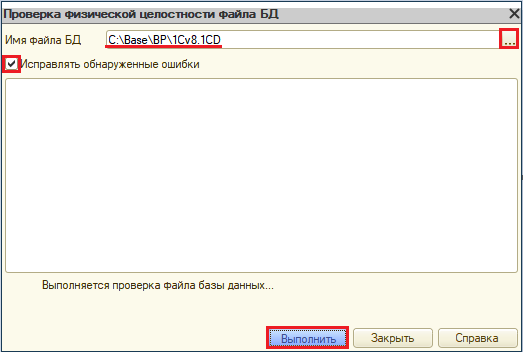
2. Тестирование и исправление (ТиС)
- Откройте Конфигуратор.
- Выберите пункт «Администрирование — Тестирование и исправление…».
- В блоке «Проверки и режимы»: — если база большая, проверьте последовательно каждую из операций; если малого размера, то все разом:
— Реиндексация таблиц;
— Проверка логической целостности;
— Проверка ссылочной целостности;
— Реструктуризация таблиц. - Установите параметр «Тестирование и исправление».
При наличии ссылок на несуществующие объекты программа по умолчанию предлагает ничего не изменять.
Рекомендация: проверьте для начала режим ссылок «Не изменять». Программа выведет найденные ссылки с ошибками, и после этого примете решение, очищать их или создавать.
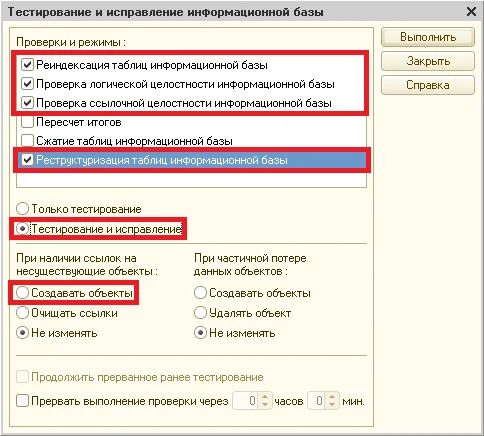
3. Очистка локального кэша
Подробнее описано в заметке «Как очистить кэш 1С 8.3».
4. Выгрузить dt-файл и создать новую базу
Пункт аналогичен варианту развертывания базы из архива, с тем различием, что вы восстанавливаете не резервную копию, а сначала выгружаете dt-файл.
- Откройте Конфигуратор для ИБ, где наблюдаются ошибки.
- Через меню «Администрирование — Выгрузить информационную базу…» выполните выгрузку базы в dt-файл.
- Создайте новую информационную базу и войдите в Конфигуратор.
- Через меню «Администрирование — Загрузить информационную базу…» выполните загрузку копии базы.
5. Развертывание копии базы в клиент-серверном варианте
Здесь вам потребуется помощь системного администратора. Если вы обладаете определенными навыками — разверните копию ИБ на сервере. Выполните проверки в консоли СУБД.
6. Дополнительные действия
При подозрениях на ошибки жёсткого диска, на котором располагается информационная база:
- скопируйте каталог базы на другой физический диск;
- удалите все файлы и папки, кроме основного файла 1Cv8.1CD;
- войдите в базу с нового расположения.
В других случаях ошибка может скрываться в платформе 1С. Поэтому, проверьте обновление и переустановите платформу на новый релиз, одновременно удалив устаревшие версии.
В частном случае, при использовании функций восстановления файлов ОС (защита системы) — проверьте правой кнопкой мыши на файле 1Cv8.1CD на вкладе «Предыдущие версии». В появившемся списке попробуйте восстановить старую версию файла.
✅ Успехов вам!
__________
Если не получается и требуется поддержка специалиста — наши программисты готовы помочь → +7-911-500-10-11
При работе с файловыми базами иногда возникает ошибка «Файл базы данных поврежден»:
Самым простым решением является восстановление базы из бэкапа. Если же бэкапа нет (как чаще всего и бывает), либо он безнадежно устарел, в этом случае можно опробовать другие средства.
Начать следует с создания копии поврежденной базы (физически скопировать весь каталог или хотя бы файл 1Cv8.1CD) и все дальнейшие эксперименты проводить на копии.
Далее следует попробовать зайти в конфигуратор поврежденной базы, в большинстве случаев это возможно. В конфигураторе нужно поробовать выгрузить и загрузить обратно поврежденную базу:
Кроме этого можно запустить тестирование и исправление:
Если Вы столкнулись с более серьезным повреждением базы и попасть в конфигуратор не удается или же выше описанные действия не принесли результата, то нужно воспользоваться утилитой проверки физической целостности файла БД. Найти ее можно здесь:
Проверяем:
Результат:
Если Вы нашли ошибку или неточность, пожалуйста, выделите фрагмент текста и нажмите Ctrl+Enter.
Загрузка…
Иногда при запуске базы 1С пользователь получает сообщение «Файл базы данных 1Cv8.1CD поврежден». Чаще всего такое сообщение появляется при технических неполадках или нарушениях подачи электроэнергии и касается файловых баз данных 1С 8.
На сегодня такая ошибка может возникать, когда на компьютере пользователя стоит одновременно несколько платформ*, например, 8.3.10.2650 и 8.3.12.1595. Если ошибка повреждения файла данных возникает из-за конфликта платформ, нужно принять решение об использовании только одной платформы 1С, оставив любую из имеющихся, какую – неважно.
*Исходя из опыта работы – подобная проблема стала появляться у пользователей недавно.
В других случаях пользователи могут попробовать самостоятельно решить эту проблему. Для этого имеется несколько способов:
- Очистить кэш 1С 8.3;
- Восстановить файл базы из резервной копии;
- Выполнить тестирование и исправление базы данных;
- Проверить файл базы утилитой Chdbfl.exe – поставляется в составе программного продукта, хранится в Program Files, в каталоге 1cv8/папка с номером текущей платформы (например, 8.3.10.2650 / bin).
Чистим кэш 1С 8.3
В процессе работы 1С создает временный буфер для быстрого доступа к наиболее часто используемой информации. Из этого временного буфера (кэша) подгружаются файлы конфигурации, что позволяет пользователю работать в программе с определенной скоростью. Если произошел какой-то сбой в работе компьютера, кэш обрабатывается неправильно, когда папки, созданные 1С при запуске, удаляются с компьютера, а программа при следующем запуске вновь их создает.
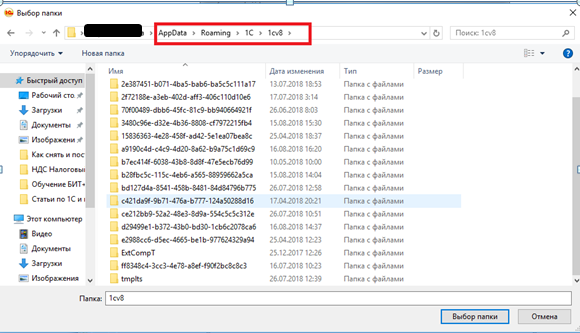
Если технические специалисты для очистки кэша могут использовать скрипт или чистить кэш вручную (а в зависимости от операционной системы кэш может находиться в разных местах), то для пользователя проще очистить кэш следующим способом:
- Найти файл базы данных (путь к нему отражается в нижней части окна запуска программ 1С при выделении нужной нам базы);

- Скопировать его (1С при этом должна быть закрыта);
- Создать новую папку и добавить туда скопированный файл;

- Добавить новую базу в окно запуска.
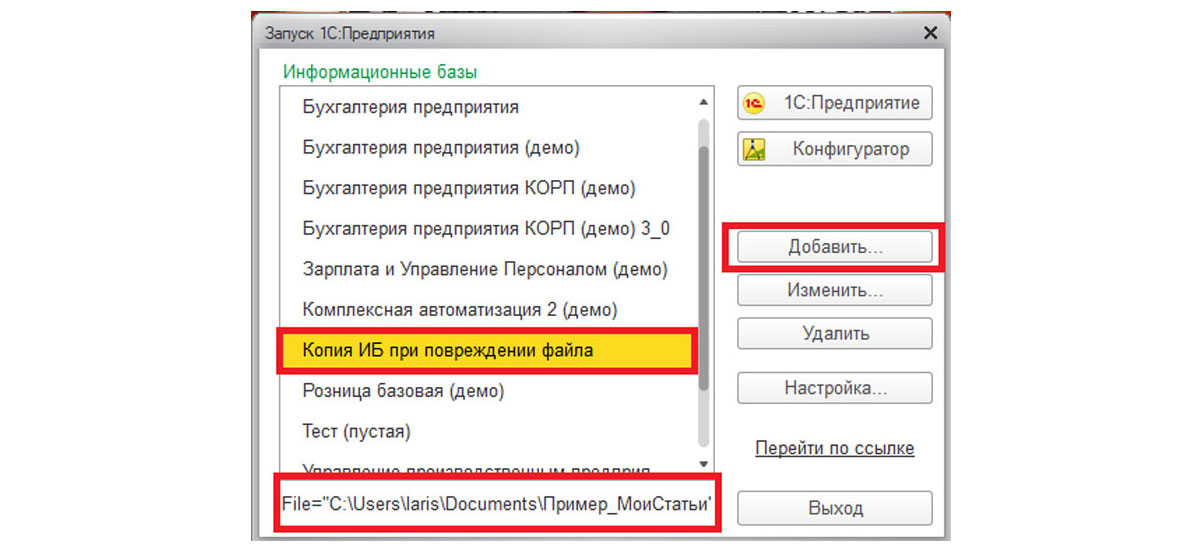
В новом каталоге файлов кэша не будет и база может нормально запуститься.
При частых случаях некорректной работы системы 1С 8 можно использовать в настройках запуска дополнительный параметр ClearCashe. К неудобствам его использования следует отнести доступность работы системы только на тонком клиенте и снижение производительности работы.
Для использования директивы ClearCashe сделайте следующее:
- Открыть окно запуска программы 1С;
- Выделить требуемую базу;
- Нажать кнопку «Изменить»;
- В открывшемся окне настроек указать дополнительные параметры;
- Установить режим запуска «Тонкий клиент»;
- Нажать кнопку «Готово»;
- После закрытия окна настроек запустить базу.
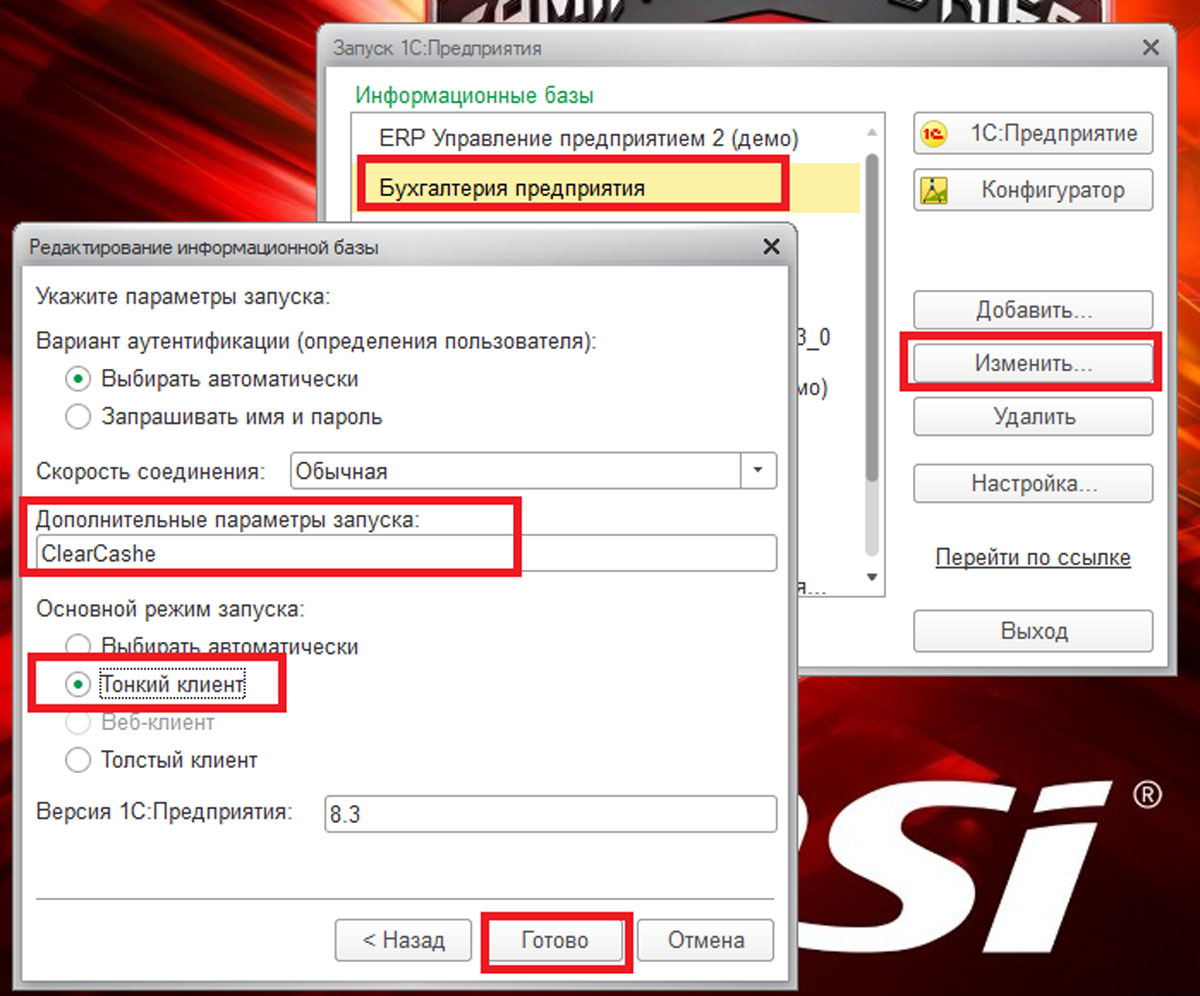
Если очистка кэша не помогает и сообщение об ошибке файла базы данных повторяется, используем другие способы ее исправления.
Восстанавливаем базу данных из резервной копии
При выполнении любых действий с базой (обновлении и т.д.) в обязательном порядке необходимо сделать копию базы.
В идеале лучше всего настроить ежедневное резервное копирование базы данных. Настраивается резервное копирование в разделе «Администрирование»:
- Открыть подраздел «Обслуживание»;
- В пункте «Резервное копирование и восстановление» указать способ резервного копирования (на локальном компьютере или в облачном архиве 1С);
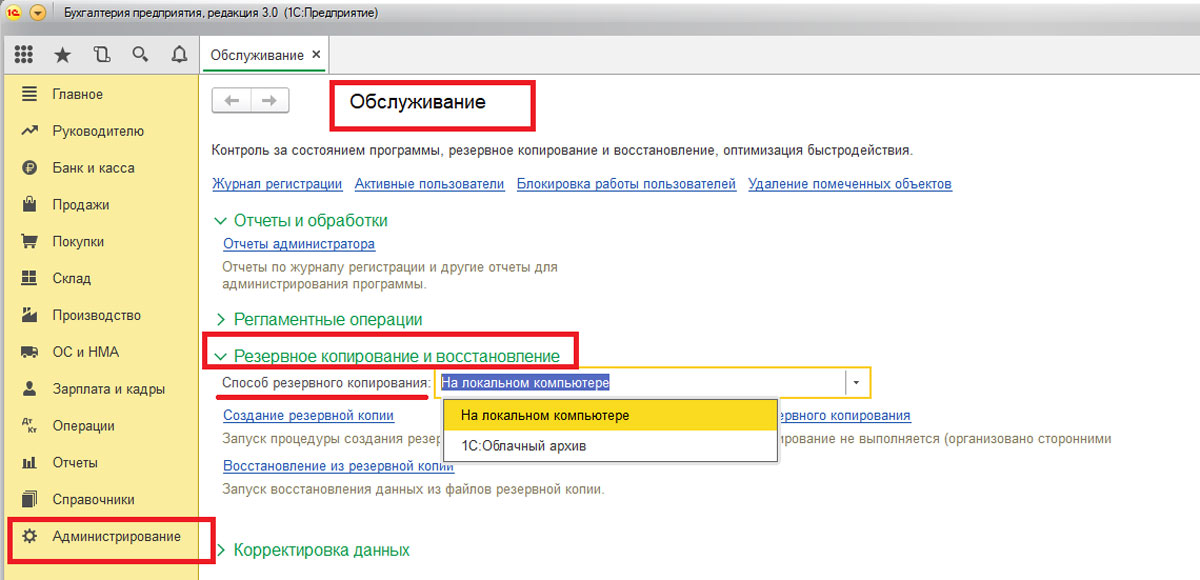
-
По ссылке «Настройка копирования» указать параметры:
- Периодичность копирования (по расписанию или по завершению работы);
- Место хранения резервных копий;
- Период хранения.
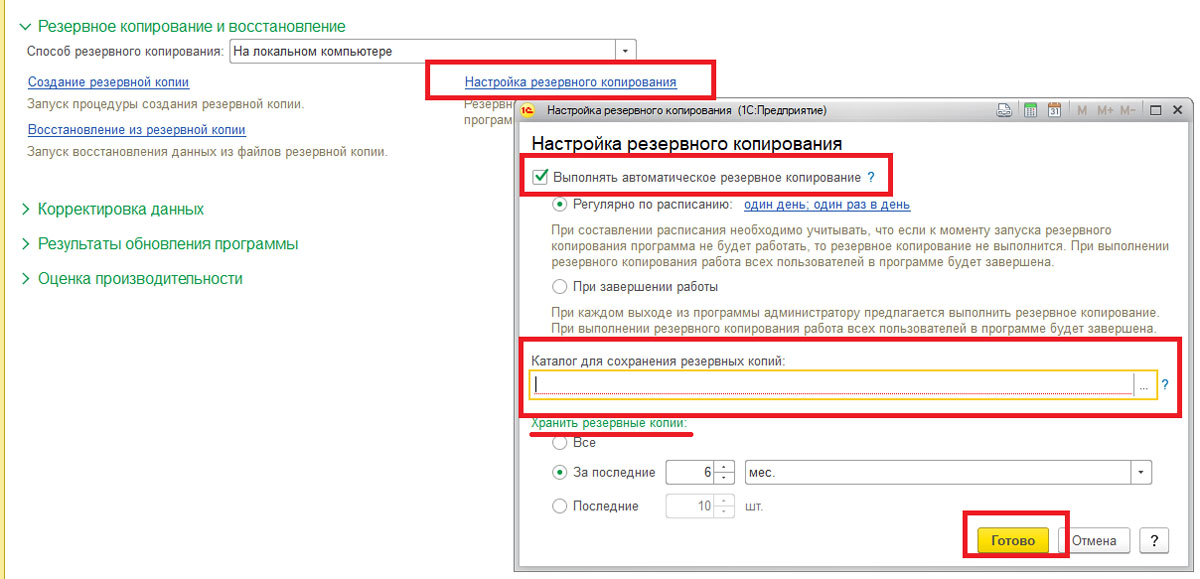
Для восстановления базы из резервной копии создадим пустую базу, и загрузим в нее резервную копию:
- Открыть вновь созданную пустую базу в режиме «Конфигуратор»;
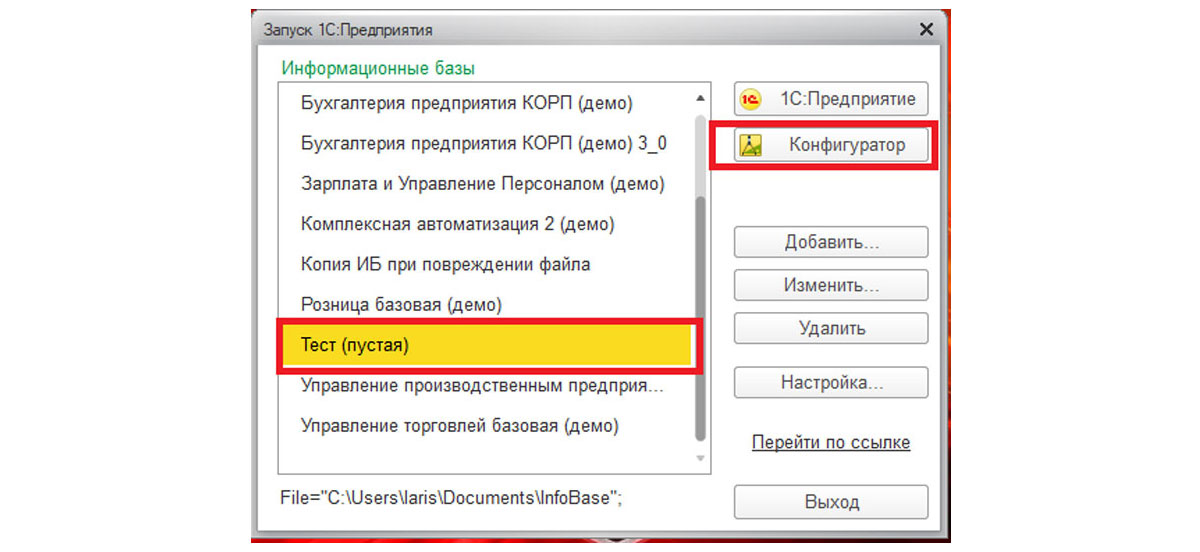
- В главном меню выбрать раздел «Администрирование»/«Загрузить информационную базу»;
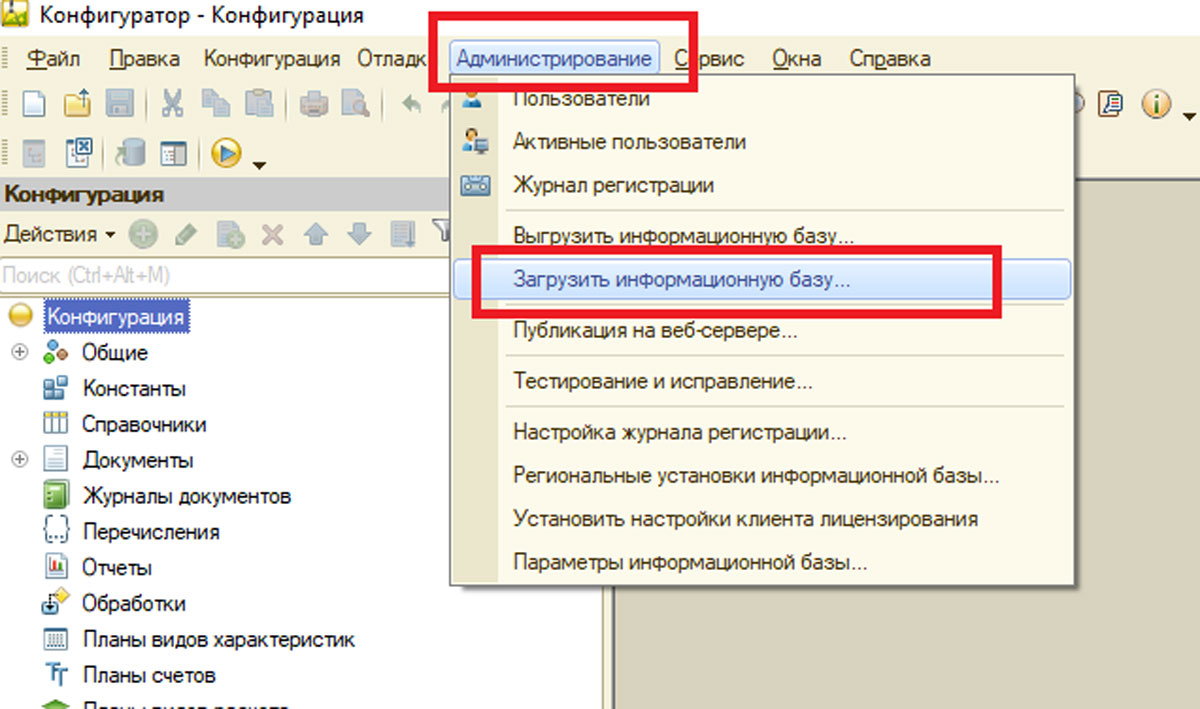
- В открывшемся окне укажем путь к резервным копиям, выберем самую свежую по дате сохранения копию, нажмем «Открыть»;
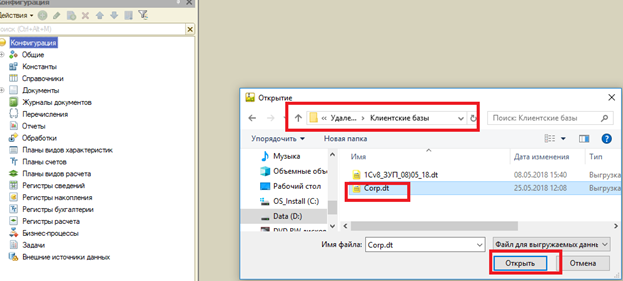
- Система сообщит о закрытии конфигуратора после загрузки и возможной утрате несохраненных данных в открытых окнах. Так как файл резервной копии загружается в пустую базу, предупреждение о несохраненных данных принимаем, нажимаем кнопку «Да»;

- После загрузки базы и закрытия конфигуратора программа запускается в пользовательском режиме «1С:Предприятие 8.3». Ошибка не должна повториться.
Бесплатная
консультация
эксперта
Анна Викулина
Руководитель Центра
сопровождения 1С
Спасибо за Ваше обращение!
Специалист 1С свяжется с вами в течение 15 минут.
Тестирование и исправление базы данных
Если резервные копии базы отсутствуют и восстановить базу из копии невозможно, 1С выдает ошибку «Файл базы данных поврежден», но программа может быть открыта в режиме «Конфигуратор». Здесь можно попробовать исправить ошибки базы при помощи тестирования и исправления.
Для этого:
- Открыть базу в режиме «Конфигуратор»;
- Выполнить сохранение копии базы («Администрирование»/»Выгрузить информационную базу»). Если этого не сделать, при запуске тестирования программа сама напомнит об этом.

- В разделе меню «Администрирование» выбрать пункт «Тестирование и исправление»;
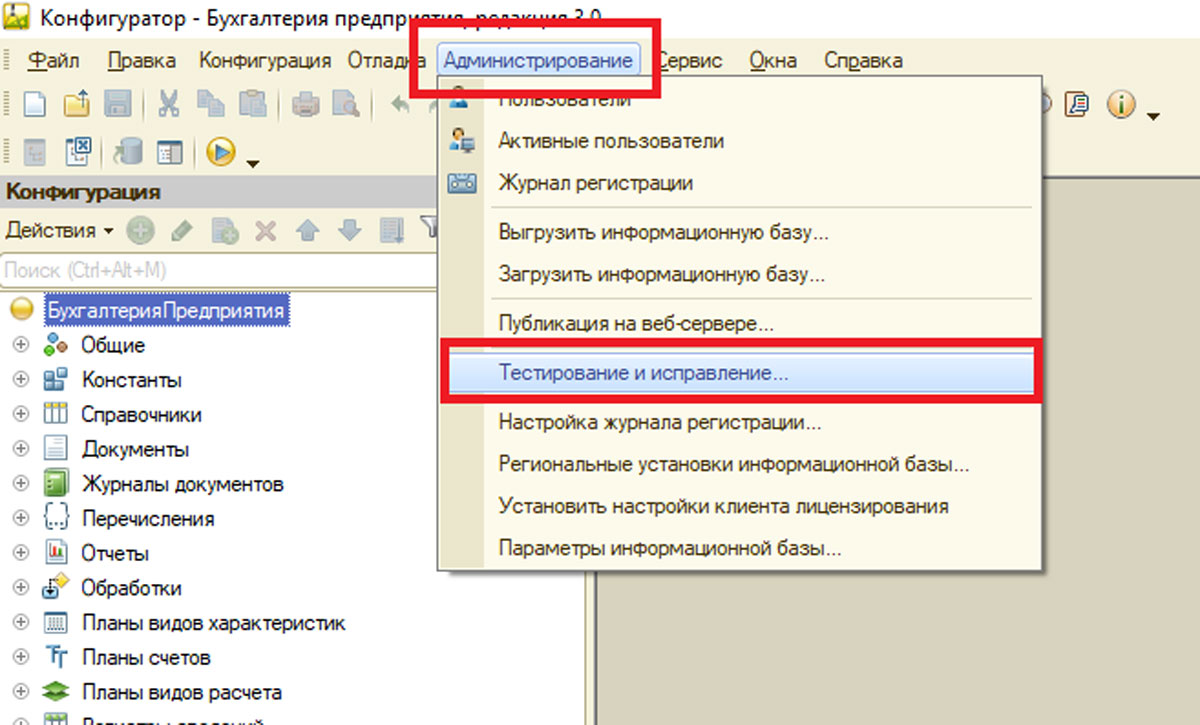
- В открывшемся окне настроек установить флаги по пунктам «Проверки и режимы», нажать кнопку «Выполнить». Каких-то общих и обязательных правил при настройке проверок и режимов нет.
В нашем случае имеется ошибка файла базы данных, поэтому выбираем режим «Тестирование и исправление».

Что касается проверок – выберите те варианты, которые кажутся вам наиболее необходимыми, либо все. Выбор должен быть осознанным, поэтому смотрим список проверок и для чего они нужны:
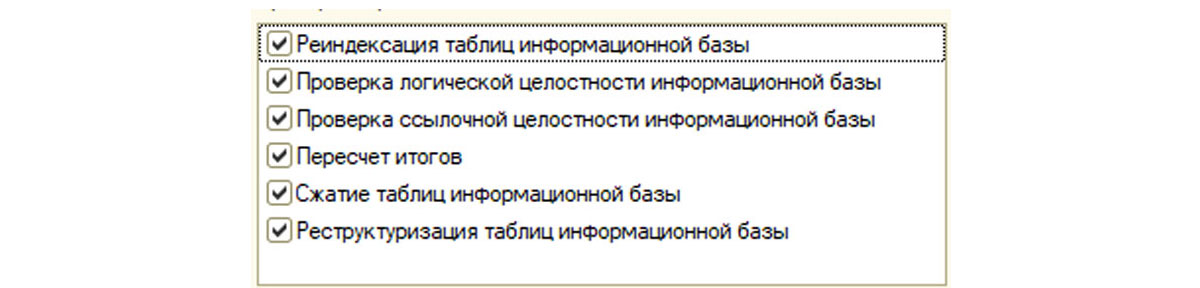
- Реиндексация таблиц информационной базы – полное перестроение индексов для заданных таблиц. Эта процедура существенно повышает производительность системы, поэтому рекомендуем выбрать ее при тестировании;
- Проверка логической целостности информационной базы – при выборе этой процедуры система проверит логическую и структурную целостность базы и найдет ошибки в организации данных;
- Проверка ссылочной целостности информационной базы – при выборе этой процедуры система проверит так называемые «битые» ссылки, которые возникают при некорректной обработке информации, например, при непосредственном удалении или неправильно настроенном обмене.
Что произойдет, если «битая» ссылка будет обнаружена?
Это тоже зависит от наших настроек. При наличии ссылок на удаленные объекты, либо при частичной потере объектов, система может:
- Создавать объекты – будет создан пустой объект-заглушка, который позже можно заполнить нужной информацией;
- Очищать ссылки – система очистит «битые» ссылки;
- Не изменять – система только покажет вам ошибки в служебном сообщении после завершения тестирования, но вносить какие-либо изменения не будет.
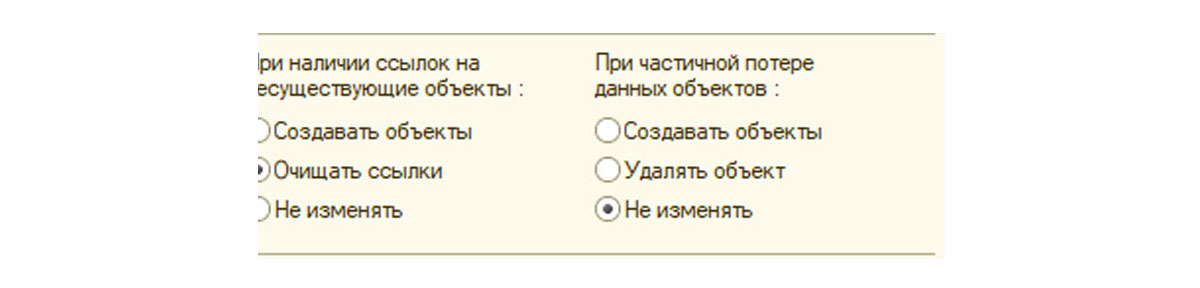
Тестирование и исправление при выборе этой процедуры можно выполнить в несколько приемов, вначале выбрав при выявлении «битых» ссылок пункт «Не изменять», а после анализа ошибок – предыдущие пункты.
- Пересчет итогов – понятие итогов в системе присутствует в регистрах накопления и регистрах бухгалтерии. Выбор этой процедуры также повышает производительность системы;
- Сжатие таблиц информационной базы – при удалении данных 1С не удаляет их полностью, а как бы помечает и делает невидимыми для пользователя. Процедура сжатия удаляет эти объекты окончательно. Аналогичное действие выполняется при выгрузке и загрузке файла базы данных с расширением dt;
- Реструктуризация таблиц информационной базы – пересоздание таблиц баз данных; обычно процедура реструктуризации вызывается при внесении изменений в структуру метаданных конфигурации. Этот процесс касается всей базы данных и может быть очень длительным.
Результат тестирования и исправления ошибок отражается в служебном сообщении в нижней части рабочего окна программы.
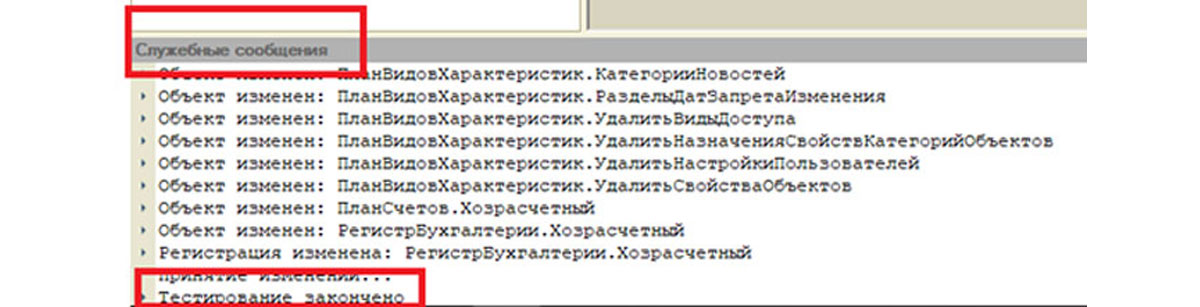
Закрываем конфигуратор и пытаемся вновь запустить нашу программу в пользовательском режиме «1С:Предприятие».
Проверяем файл базы утилитой Chdbfl.exe
Если 1С выдает ошибку «Файл базы данных поврежден», открыть базу в режиме «Конфигуратор» не получается, поэтому используем утилиту Chdbfl.exe. Найти путь к утилите достаточно просто:
- На рабочем столе найдем ярлык запуска 1С;

- Правой кнопкой клавиши мыши вызовем контекстное меню и выберем раздел «Свойства»;
- В открывшемся окне свойств найдем путь к рабочей папке и скопируем его (ту часть, что выделена на рисунке);
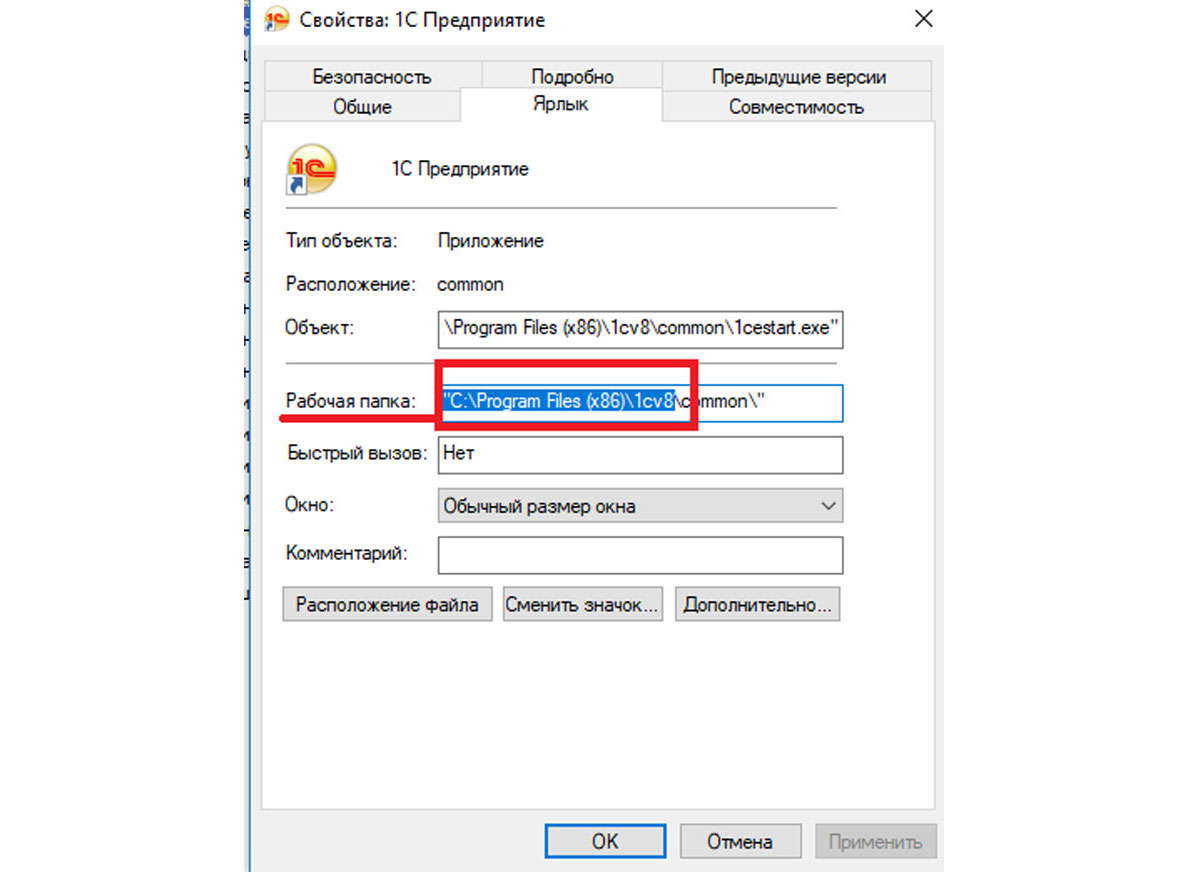
- Пройдем по указанному адресу, найдем каталог с последней платформой, далее каталог bin;
- Выберем файл Chdbfl.exe из списка и запустим его;
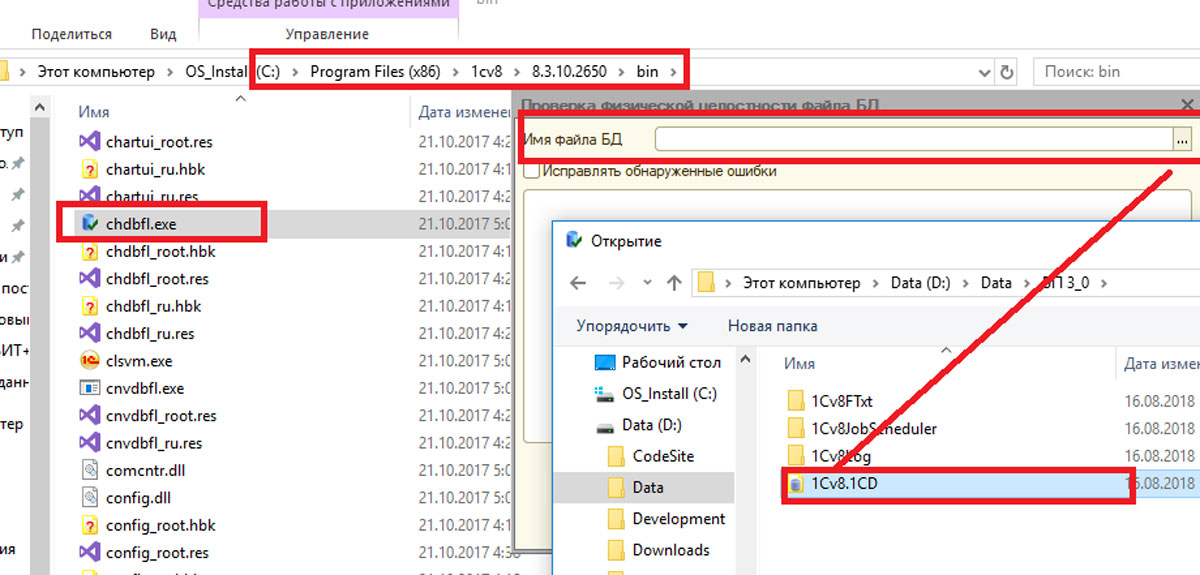
- В окне запуска укажем файл нашей базы данных и установим флаг «Исправлять обнаруженные ошибки» и жмем «Выполнить».
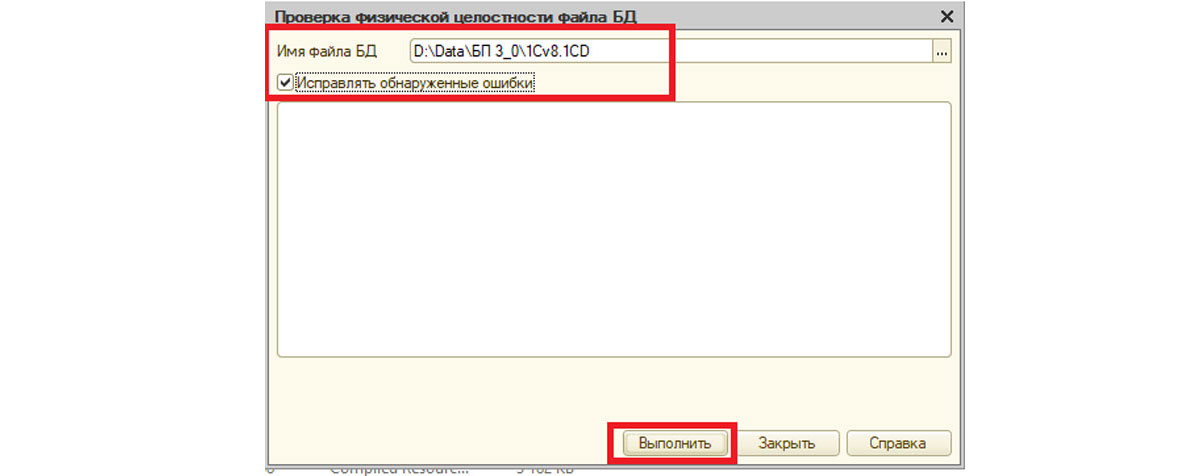
Результат проверки отразится в нижней части окна.
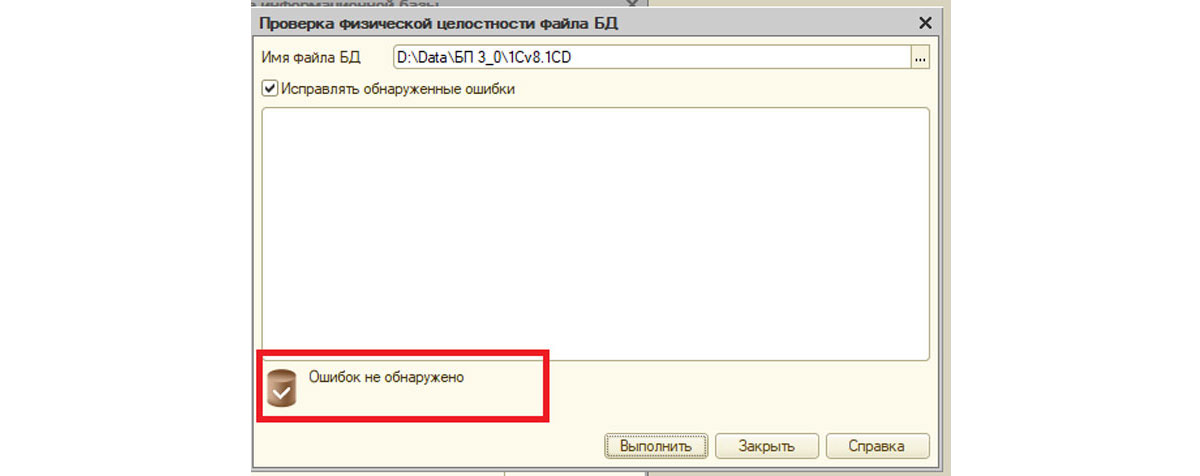
Любой из описанных способов может привести к исправлению ошибки в файле БД. Если у вас остались вопросы по исправлению ошибок в части файлов базы данных, обратитесь к нашим специалистам, которые не только дадут консультации по программе 1С, но и окажут услуги по сопровождению программных продуктов 1С в случае необходимости.
Причины проблемы: Ошибка возникает вследствие неожиданного завершения работы программы 1С 8.3, что может быть вызвано сбоем работы сети, выключением главного компьютера, когда другие пользователи работают, выключение электроэнергии и т.п. При этом программа 1С может открываться, работать, а ошибка зачастую появляется при попытки создать объект (документ или элемент справочника) или провести документ, с которым работал пользователь во время сбоя.
Перед тем как начать исправлять базу обязательно сделайте резервную копию!
Устранение: В первую очередь стоит проверить базу данных на наличие ошибок.
Способ 1. Через конфигуратор
Нужно войти в конфигуратор, и выполнить команду «администрирование — тестирование и исправление».
Выбрать «тестирование и исправление» и запустить.
Способ 2. Утилита chdbfl.exe
Если база данных не исправлена стандартной проверкой или невозможно войти в конфигуратор, тогда попытайтесь воспользоваться утилитой chdbfl.exe. Ее скачивать не нужно, она находится в папке, где установлена 1С.
Например в C:\Program Files (x86)\1cv8\8.3.1x.xxxx\bin\chdbfl.exe , где 8.3.1x.xxxx — номер релиза платформы.
Нужно ее запустить, выбрать файл 1Cv8.1CD в папке базы 1с, поставить галочку «Исправлять обнаруженные ошибки» и запустить.
Способ 3. Очистить кэш
Некоторые сбои исправляются очисткой кэша.
Например, когда один пользователь входит в базу 1с и работает без проблем, а другой или войти не может или при входе у него куча ошибок и т.п.
Нужно подключиться к компьютеру этого пользователя, запустить 1с чтобы появился список баз.
И сделать так:
1 Выбрать в списке нужную базу
2 Удалить ее из списка, сама база не удалится. Главное запомните или запишите где она лежит.
3 Заново ее пропишите.